Minecraft Create Mod: как получить и установить
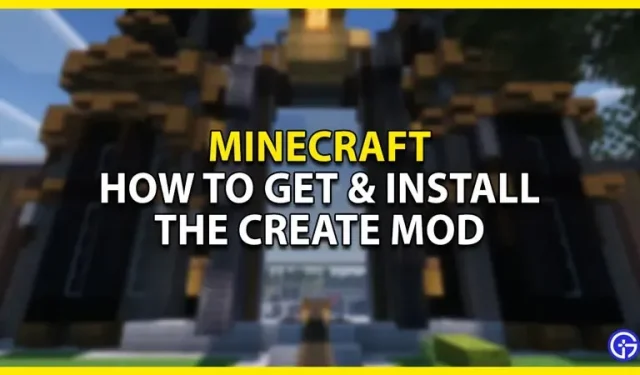
Minecraft — потрясающая игра-песочница, которая переносит эстетику 2D-пикселей в 3D-игру. Вы можете играть в одиночном режиме и строить удивительные постройки, такие как памятники, различные Realms, Redstone Machines и т. д. Чтобы помочь игроку создавать эти постройки, сообщество создало множество модов. Некоторые из них являются украшениями, некоторые — новыми блоками, а некоторые меняют стиль игры. Одним из таких модов, который мы будем обсуждать здесь, является Create Mod. В этом руководстве я покажу вам, как получить и установить мод Create в Minecraft.
Как получить и установить мод Create в Minecraft

Мод Create в Minecraft — это мод Redstone. Мод вводит в игру новые блоки, детали и механику. Create Mod имеет эстетику стимпанка с небольшим количеством современного колорита. Чтобы получить Create Mod, вам нужно сначала установить Mod Loader, т.е. CurseForge. Вы также можете использовать Fabric, но с CurseForge это проще. Чтобы загрузить и установить CurseForge для своего ПК, перейдите на их официальный сайт . Следуйте инструкциям, и вы сможете легко настроить CurseForge. Вы также можете ознакомиться с нашим руководством о том, как загрузить и установить Minecraft Forge в Minecraft. Следуйте инструкциям и установите последнюю версию. Как только это будет сделано, вам нужно будет загрузить файлы Creat Mod.
Нажмите на ссылку, чтобы перейти на страницу создания мода . Здесь вы можете скачать мод. После загрузки вы можете запустить Minecraft, а затем открыть свой профиль CurseForge. Перед запуском Minecraft нажмите «Настройки» выше, а затем нажмите значок «Папка» в CurseForge. Это приведет вас к файлам CurseForge. Там будет папка Mods, откройте ее. Теперь вставьте сюда файлы Create Mod. Теперь вы успешно установили Create Mod. Теперь все, что вам нужно сделать, это перезапустить Minecraft, а затем запустить сервер в своем профиле CurseForge.
Это все о том, как получить и установить мод Create в Minecraft. Я надеюсь, что это руководство помогло вам.
Добавить комментарий